工业控制网络实验报告.docx
《工业控制网络实验报告.docx》由会员分享,可在线阅读,更多相关《工业控制网络实验报告.docx(17页珍藏版)》请在冰豆网上搜索。
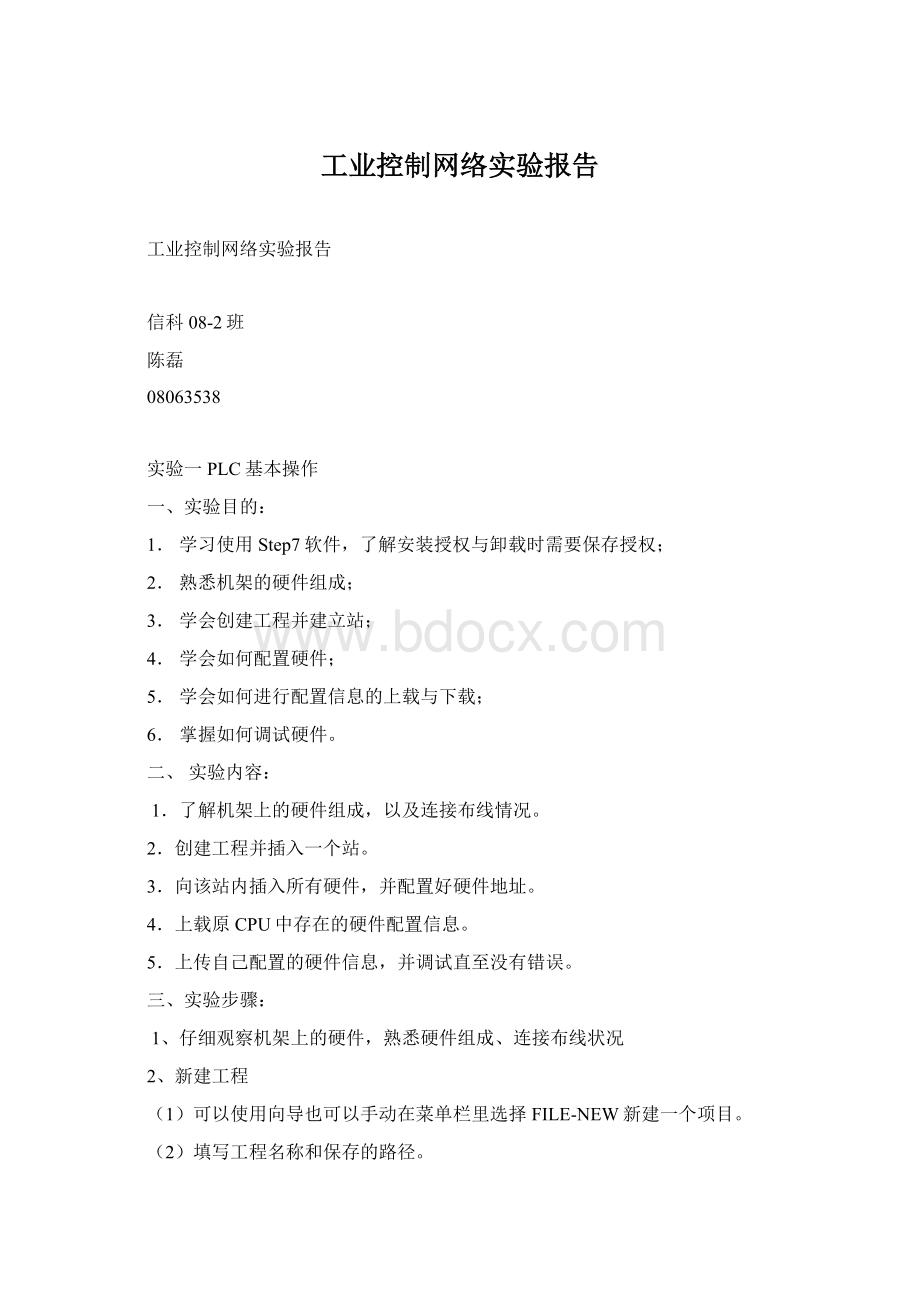
工业控制网络实验报告
工业控制网络实验报告
信科08-2班
陈磊
08063538
实验一PLC基本操作
一、实验目的:
1.学习使用Step7软件,了解安装授权与卸载时需要保存授权;
2.熟悉机架的硬件组成;
3.学会创建工程并建立站;
4.学会如何配置硬件;
5.学会如何进行配置信息的上载与下载;
6.掌握如何调试硬件。
二、实验内容:
1.了解机架上的硬件组成,以及连接布线情况。
2.创建工程并插入一个站。
3.向该站内插入所有硬件,并配置好硬件地址。
4.上载原CPU中存在的硬件配置信息。
5.上传自己配置的硬件信息,并调试直至没有错误。
三、实验步骤:
1、仔细观察机架上的硬件,熟悉硬件组成、连接布线状况
2、新建工程
(1)可以使用向导也可以手动在菜单栏里选择FILE-NEW新建一个项目。
(2)填写工程名称和保存的路径。
(3)在图中空白区域点击鼠标右键-选择插入一个S7-300的站(INSERTNEWOBJECT—SIMATIC300STATION)
3、硬件配置
(1)在新建的300站中,双击HARDWARE进行硬件配置
(2)进入HWCONFIG画面,首先插入一个300站的机架,SIMATIC300-RACK-300-RAIL。
可以选中RAIL拖入画面中区域,或者双击RAIL自动添加。
(其他模块添加方法类似,以下省略。
)
(3)配置后如下图所示(注意三号槽保留不要插入模块)
(4)当插入CPU315-2DP/PN时,需要对其PROFIBUS和PROFINET属性进行设置。
新建一条PROFIBUSDP网,CPU默认地址为2,在networkSetting中默认通讯速率为:
1.5MBps,类型为DP网。
如下两个图所示:
(5)CPU315的PN口新建一条profinet网,默认IP地址为:
192.168.0.1(由于实验室设备比较多,最好不使用默认,所以该IP需要改动,不能与本实验室中其它IP冲突,而且还要保证与CP343在同一网段),掩码地址为:
255.255.255.0。
如下两个图所示:
(6)插入ET200S从站(PROFINETIM151-3PN),并对PROFINETIM151-3PN进行配置(需要改名为ET200S-?
,?
是机架序号,可以从机架上的模块读出),IP地址设为192.168.0.2(与(5)一样,最好不使用默认)。
(7)插入变频器MM440从站(PROFIBUSMM440),对MM440的PB面板进行配置,DP地址为:
3
(8)插入两个S7-200从站(EM277),并分别按照机架上该模块上的小指针所指的数字,设置其DP地址。
4、硬件配置上载
上载是指把硬件CPU中的配置信息传电脑上的过程。
点击上图红色线圈内的按钮,并填写要保存的地址即可以上载CPU中已有的信息,可以通过打开保存的文件来查看下载的配置信息。
5、硬件配置下载
下载是指把电脑上的配置信息传到硬件CPU中的过程。
(1)保存并编译,修改直到没有错误。
(2)设置下载途径:
SIMATICMANAGER的菜单栏里选择-选项-SETPG/PCINTERFACE。
(选择您当前连接PLC的方式,例如通过X208网络连接的,可选择TCP/IP->您网卡的型号;或者通过5611卡连接时,选择5611并测试(DIAGNOSTICS)连接是否正确。
)如下图所示:
(3)重新返回到SIMATICMANAGER界面,点击下载按钮
,或菜单栏中的PLC-DOWNLOAD,把配制好的软硬件下载到PLC中。
在弹出的对话框中可以先点击View,查看一下所连接的硬件的地址,并选中硬件要下载的CPU(一般我们是通过下载到CP中,再由CP到CPU中的),如下图所示:
如果不是第一次下载会弹出覆盖原配置的确认框,确认后便完成下载过程。
6、检查
若下载程序后,机架上所有的显示灯显示为绿色,则表示配置的硬件没有错误,否则需要进行调试改错,直到没有错误。
7、实验时遇到的问题:
(1)、在SIMATICManager中查找器件时有些困难,查问老师后解决。
(2)、下载时不出现IP地址,原因是没设置好主机的IP地址。
8、实验体会:
通过这次实验我们掌握了学习使用STEP7Micro/WIN32软件,学会了一些PLC的基本操作,熟悉了硬件组成和连线布局情况
实验四S7-200与S7-300(S7-400)的以太网通讯
一、实验目的
1.学习使用STEP7Micro/WIN32软件;
2.学会如何使用以太网建立S7-200与S7300之间的通讯;
3.掌握S7-200与S7300之间的以太网通讯是如何进行的;
二、实验必备条件
1.带有STEP7和STEP7Micro/WIN32(版本3.2SP1以上)软件的编程设备;
2.PC/PPI电缆和PC适配器或者CP5611/5511/5411和MPI电缆;
3.一个CPU22X,符合以下类型要求:
CPU222Rel.1.10或以上、CPU224Rel.1.10或以上、CPU226Rel.1.00或以上、CPU226XMRel.1.00或以上;
4.一个CP243-1,订货号为6GK7243-1EX00-0XE0;
5.一个HUB和网络电缆或者以太网直连电缆;
6.一套S7-300/400PLC包括以下器件:
电源、CPU、CP343-1或CP443-1
三、实验步骤
1.将CP243-1配置为CLIENT。
使用STEP7Micro/WIN32中的向导程序。
在命令菜单中选择Tools-->EthernetWizard。
2.点击Next>按钮,系统会提示您在使用向导程序之前,要先对程序进行编译。
点击Yes编译程序。
3.在此处选择模块的位置。
在线的情况下,您也可以用ReadModules按钮搜寻在线的CP243-1模块。
点击Next>按钮。
4.在此处填写IP地址、子网掩码、通讯类型,点击Next>按钮。
5.在此处填写模块占用的输出地址,建议使用缺省值。
配置模块的连接个数。
点击Next>按钮。
6.配置该模块为CLIENT,填写SERVER端的IP地址,填写TSAP地址,请使用03.02(第二个字节为CPU的槽号,对于400CPU略有不同,03.02应为03.03或者03.04),点击DataTransfers按钮。
7.选择是读取数据还是写入数据,填写通讯数据的字节个数,填写发送数据区和接收数据区的起始地址,点击OK按钮。
8.选择CRC校验,使用缺省的时间间隔30秒,点击Next>按钮。
9.填写模块所占用的V存储区的起始地址,你也可以通过SuggestAddress按钮来获得系统建议的V存储区的起始地址,点击Next>按钮。
10.点击Finish按钮,完成对该模块的配置。
11.可以使用向导程序提供的子程序,在CLIENT上编写图中的通讯程序。
然后,将整个项目下载到作CLIENT的CPU上。
在STEP7Micro/WIN32中编写如下程序段。
SM0.0是200CPU中的一个常1位,SM0.5是200CPU中的一个秒脉冲信号。
12.使用HUB或者以太网直连电缆将CP243-1和CP343-1或CP443-1连接在一起,您就可以在两个CPU之间交换数据了。
13.S7-300与S7-200通过变量表进行数据传输验证,需要分别在STEP7和STEP7Micro/WIN32中建立变量表。
14.下载程序。
STEP7中的程序和以前的实验下载方式是一样的,而STEP7Micro/WIN32中的程序是通过PC/PPI线缆来下载的,需要注意的是该线缆不能热插拔,需要断电,否则可能会烧坏200CPU。
15.下载完成程序后,若无误,则可以进行测试,从300CPU的发送区发送数据,测试在200的变量表中是否可以收到,反之,从200CPU发送数据,测试在300的变量表中是否可以收到。
四、实验内容
1.使用STEP7Micro/WIN32软件建立一个S7-200的站。
2.在STEP7Micro/WIN32中使用类库编写数据交换使用的程序。
3.分别下载程序到S7-200和S7-300中,建立S7-200和S7-300之间的通信连接,并分别建立变量表。
4.测试。
从300CPU的发送区发送数据,测试在200的变量表中是否可以收到,反之,从200CPU发送数据,测试在300的变量表中是否可以收到。
五、实验体会
通过这次实验我们掌握了学习使用STEP7Micro/WIN32软件;学会如何使用以太网建立S7-200与S7300之间的通讯;掌握S7-200与S7300之间的以太网通讯是如何进行的
实验五S7-200与S7-300(S7-400)的ProfibusDP通讯
一、实验目的
1.学习使用STEP7Micro/WIN32软件;
2.学会如何使用PROFIBUSDP建立S7-200与S7300之间的通讯;
3.掌握S7-200与S7300之间的PROFIBUSDP通讯是如何进行的;
二、实验内容
1.使用STEP7软件建立一个S7-300的站,并在PROFIBUSDP线上插入一个EM277模块,设置好相应的EM277模块的DP地址。
2.分别下载程序到S7-200和S7-300中,建立S7-200和S7-300之间的通信连接,并分别建立变量表。
3.测试。
从300CPU的发送区发送数据,测试在200的变量表中是否可以收到,反之,从200CPU发送数据,测试在300的变量表中是否可以收到。
三、实验步骤
S7-300与S7-200通过EM277进行PROFIBUSDP通讯,需要在STEP7中进行S7-300站组态,在S7-200系统中不需要对通讯进行组态和编程,只需要将要进行通讯的数据整理、存放在V存储区与S7-300的组态EM277从站时的硬件I/O地址相对应就可以了。
1.插入一个S7-300的站:
2.在S7-300站的PROFIBUSDP线上插入一个EM277模块(PROFIBUSDPAdditionalFieldDevicesPLCSIMATICEM277。
如果没有该模块,可以参照实验1,安装此模块),并且根据您的通讯字节数,选择一种通讯方式,本例中选择了8字节入/8字节出的方式,如下图:
3.根据机架上EM277的拨位开关设定以上EM277从站的站地址(注意:
EM277上拨位开关的位置一定要和S7-300中组态的地址值一致),如下图:
4.组态完系统的硬件配置后,将硬件信息下载到S7-300的PLC当中。
5.S7-300的硬件下载完成后,将EM277的拨位开关拨到与以上硬件组态的设定值一致(第3步已完成),在S7-200中编写程序将进行交换的数据存放在VB0,对应S7-300的QB4,建立STEP7中的变量表和STEP7MicroWin的状态表,并进行监控,它们的数据交换结果如下图:
7.测试。
从300CPU的发送区发送数据,测试在200的变量表中是否可以收到,反之,从200CPU发送数据,测试在300的变量表中是否可以收到。
四、实验结果:
截图如下:
五、实验体会
上几次试验,没有给结果截图,这次截了一个,总的来说,这些实验,难度不大,但是程序十分繁琐。
数据交流太多,容易混淆,每次做实验,都需要老师的帮助,有时还不止一次,但是,也收获了很多新的知识。